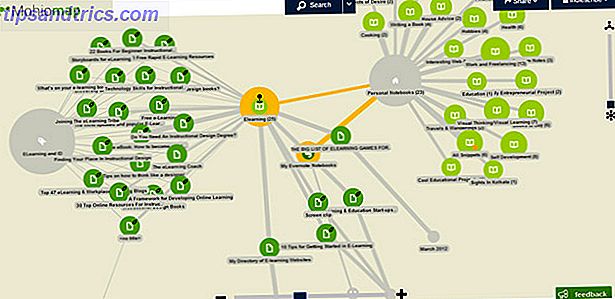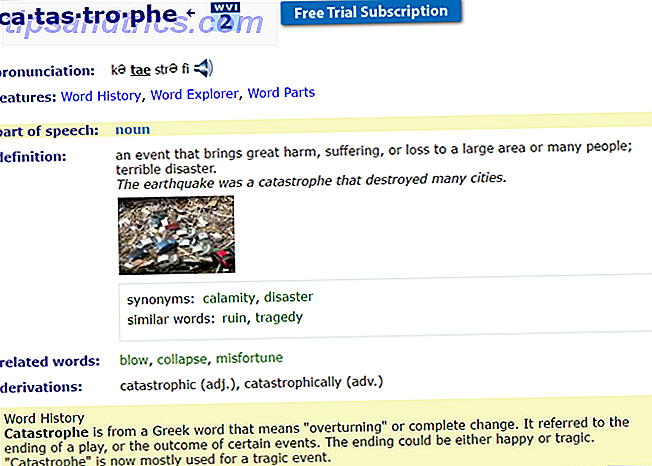MacBooks bliver mere magtfulde og tyndere hvert år, men batterilevetiden forbedres ikke overalt i nærheden af så meget som råpræstationer gør. Dette efterlader os i en underlig situation.
Mens de nuværende MacBooks er ret magtfulde, har de i bedste fald de samme batterilevetid som deres forgængere. Og til tider er en fire timers batterikredsløb fra en MacBook Pro bare ikke nok.
Så hvad kan du gøre? Det viser sig ganske lidt.
1. Opdatering til nyeste OS
Det bliver rapporteret, at mange batteribevægelser og problemer er blevet rettet med den nyeste MacOS Sierra opdatering Apple Fastgør MacBook Pro Batterilevetid Apple Fastgør MacBook Pro Batterilevetid Apple hævder at have rettet en af fejlene, der påvirker batteriets levetid på MacBook Pro. Men det er tydeligt "en" fejl, og ikke "den" fejl. Desværre. Læs mere, når det kommer til 2016 MacBook Pros. Så hvis du oplever problemer med batteriet, skal du først opdatere til den nyeste software 5 grunde til at installere macOS Sierra lige nu og hvordan du opgraderer 5 grunde til at installere macOS Sierra lige nu og hvordan man opgraderer efter et par måneder med offentlig beta, er den nyeste version af Apples desktop-operativsystem klar til prime-tid. Læs mere .
2. Kontrollér batteristandarden
Hvis du oplever forfærdelig batterilevetid, især hvis din MacBook dør i løbet af en time, kan dit batteri muligvis udskiftes. Efter at have brugt dem i lang tid, dør batterierne ud. Senest er det sket for min MacBook med lige under to års brug (tak AppleCare +).
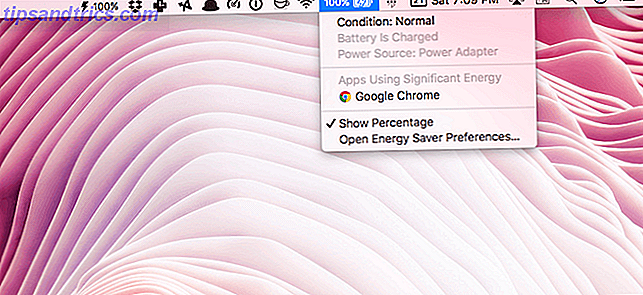
Hvis der er noget alvorligt galt med dit batteri, fortæller macOS dig. Klik på batteriikonet i menulinjen, mens du holder Option- tasten nede. Hvis det står Tilstand: Normal, er alt A-OK. Men hvis der er noget galt, vil det sige Udskift snart . Det er din kø for at få Mac til servicestationen.
3. Skift til Safari, hvis du kan
Alvorligt er dette det eneste, der vil give dig et øjeblikkeligt og betydeligt batteri bump. Den enkle handling at skifte til Safari Mac & iOS-brugere: Hvorfor bruger du ikke Safari endnu? Mac & IOS-brugere: Hvorfor bruger du ikke Safari endnu? Apples browser er nu et poleret førsteparts-produkt, der udelukkende er til Mac og iOS-enheder. Så hvorfor bruger du ikke det? Læs mere fra Chrome kan øge batterilevetiden med en time eller to afhængigt af din brug.
Mens jeg tog screenshotet ovenfor, havde jeg to Safari-vinduer og et Chrome-vindue kørende, men kun Chrome brugte betydeligt energi. Det var en af de store grunde til, at jeg lavede kontakten.
Prøv at skifte til Safari, det er en rigtig god browser. Du kan holde Chrome rundt for ting, der ikke fungerer så godt på Safari (ikke meget).
4. Tilpas energibesparelsesfunktion
macOS leveres med en indbygget energisparer-tilstand, som kan hjælpe dig med at maksimere din Macs batterilevetid. Vælg Energibesparelse i Systemindstillinger .
Fra glideren reduceres tiden for, hvor længe skærmen forbliver tændt, når du ikke bruger Mac.

Nedenfor skal du sørge for, at lysdioderne lyser lidt, når de er i batteristrøm, og sæt harddiske i søvn, når mulige valgmuligheder kontrolleres.
Det er også tilrådeligt at slukke for Power Nap- indstillingen, der regelmæssigt kontrollerer opdateringer til apps og data, når din MacBook er lukket.
5. Dim din skærm
Selv om dette råd ikke rigtig holder op med de nyeste MacBook Pros, er skærme på ældre enheder meget mindre energieffektive. Hvis du tænder lysstyrken ned på din Retina MacBook Pro, kan det helt sikkert hjælpe med længere batterilevetid. Du kan gøre dette ved hjælp af F1 og F2 tasterne på tastaturet.
Du vil måske også gerne deaktivere automatisk lysstyrke. Du kan gøre dette ved at gå til Systemindstillinger > Skærm .
6. Administrer Rogue Apps
Generelt er det sjovt og ressourceintensive apps, der spiser batteri. Hvad du skal passe på, er, hvis de stadig kører, når du ikke bruger dem.
Øv dig med at afslutte ressourceintensive apps, du ikke bruger. Apps som Photoshop, Steam og andre spil, du har installeret.

For at se, om en app er gået rogue, skal du åbne Aktivitetsovervågning (fra Programmer > Hjælpeprogrammer ) og klikke på CPU- fanen. Her kan du se apps, der er de største ressource hogs. Hvis en app optager en usædvanlig stor andel af CPU-processer (mere end 70 procent), skal du dobbeltklikke på det og vælge Afslut .
7. Rengør din Mac
Brug af en uoptimeret Mac 3 Free Apps til at analysere og inspicere din Macs harddiskplads 3 Gratis programmer til at analysere og inspicere din Macs harddiskplads Spekulerer hvor alle dine Mac-lagre er gået? Disse gratis apps giver dig besked. Læs mere er som at køre bil, der er langt forbi sin servicedato. Mens macOS generelt er ret godt til at styre sine egne ressourcer, kan junk stadig udvikle sig. Problemets alvor afhænger af, hvad du gør på din Mac.
Hvis du er en programmør, og du installerer mange pakker på din Mac, kun for at glemme dem ned på linjen, kan du have et problem. Under alle omstændigheder, når din Mac begynder at misbeveje og begynder at dræne meget batterier, er det en god mulighed for at lave lager og rense din Mac.
Du kan gøre dette ved hjælp af et par forskellige værktøjer. Hvis du kører MacOS Sierra, skal du bruge det indbyggede lagerhåndteringsværktøj. Rengør din Macs opbevaring med Sierra eller brug bare automator. Rengør din Macs opbevaring med Sierra eller Just Use Automator. Uanset om du vil øge tilgængelig opbevaring ved hjælp af skyen eller tage spørgsmål i dine egne hænder, her er hvordan macOS Sierra kan hjælpe med at lette belastningen. Læs mere for at rydde ud store og ubetydelige filer.

Du kan også bruge en tredjepartsapp som CleanMyMac 3. De har en Maintenance afdeling, der er dedikeret til at forbedre Macs ydeevne og batteri sundhed.

Hvis du leder efter gratis muligheder, skal du kigge på OnyX. Det kan måske se skræmmende først, men vælg de ting, du vil gøre, og lad OnyX gøre dens ting (det er tilrådeligt at sikkerhedskopiere dine vigtige filer før dette). OnyX vil køre optimeringsskripter på et OS-niveau, og det kan bare tage sig af ting, der er gået galt på et niveau, der ikke er tilgængeligt for brugere.
8. Deaktiver tastaturets baggrundsbelysning
Hvis du rutinemæssigt arbejder i mørket, eller hvis du bare har tastaturets baggrundsbelysning aktiveret, bør du overveje at slukke for dem. Det kan du gøre ved hjælp af F5- tasten. Mens det baggrundsbelyste tastatur er en fantastisk funktion i MacBooks, kan det med en længere periode medføre en nedsat batterilevetid.
9. Overvåg din Macs batterilevetid
Det første skridt mod forandring er viden. Battery Health er en gratis menulinjeapp, der overvåger din Macs batterilevetid og giver dig specifikke tekniske oplysninger om, at macOS ikke vil.
App'en giver dig en samlet score på batteriets sundhed sammen med den nuværende højeste opladningskapacitet.

En bivirkning ved at installere appen er, at den endda vil give dig den forventede resterende tid for batteriet (under forskellige omstændigheder). Apple fjernede for nylig denne funktion fra Mac'en, fordi den citerede urealistiske tal. Selv med Battery Health vil jeg foreslå, at du anvender estimatet som det eneste: et skøn.
10. Sluk for Turbo Boost
Turbo Boost er en funktion af Intel CPU'er, som muliggør en slags overdrive helt op til 11. Hvis du bruger en moderne Retina MacBook, understøtter din Mac funktionen (for at sikre, se din model's specifikationsside på Apples internet side).

Hvis du bruger en 15-tommers MacBook Pro, har deaktiveret turbo boost en klar positiv effekt på batteriets levetid. CPU intensive opgaver tager et hit. Men til generel brug kan det være til stor hjælp at deaktivere Turbo Boost, selv midlertidigt, når du er i alvorlige forhold.
Marco Arment testede denne teori ved at slukke Turbo Boost på sin 2015 15-tommer MacBook Pro og fandt ud af, at batterilevetiden steg med 25 procent. Du kan gøre dette ved hjælp af programmet Turbo Boost Switcher.
I sidste ende afhænger det af din brug
Hvis du ser på fuld HD-film med lysstyrken skruet helt op eller du kopierer videoer, vil din Mac stadig dø på dig om 3-4 timer. Men i almindelighed bør ovennævnte tip hjælpe dig med at få mere juice ud af din nuværende maskine.
Du kan også prøve at kalibrere din MacBook's batteri. Det er som at nulstille dit batteris standardadfærd. Fuldstændig oplad din MacBook, så tøm den helt ned og lad den hele tiden op igen. Vi anbefaler også, at du altid holder din MacBook tilsluttet.
Har du problemer med batteriet med din Mac? Hvilke skridt tager du for at gøre det bedre? Del med os i kommentarerne nedenfor.